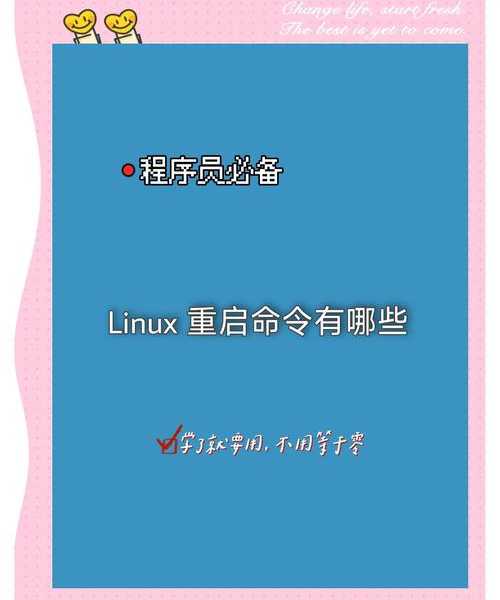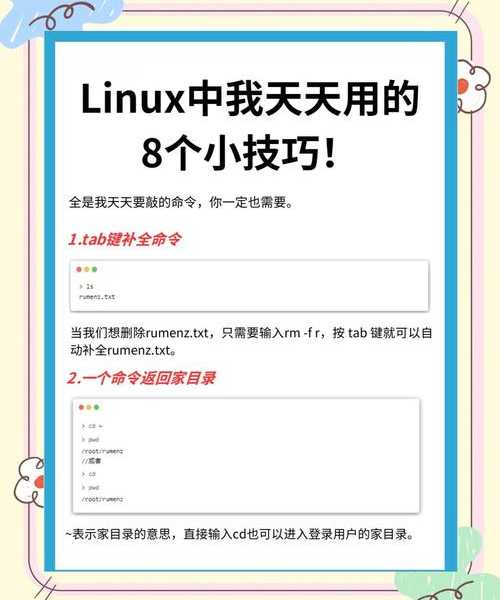救命!你的Linux突然卡死怎么办?5招教你快速恢复工作
一、遇到Linux卡死的崩溃瞬间
相信每个Linux用户都经历过这样的绝望时刻:
正在赶deadline的代码突然卡死,鼠标键盘全部失灵,屏幕定格在那个让你心碎的瞬间。
上周我就遇到了典型的"liux卡死"状况——在虚拟机里跑数据分析时,系统突然
完全无响应,连最可靠的Ctrl+Alt+F2都救不了场。这种时候千万别急着强制关机,下面这些方法可能帮你保住未保存的工作!
1.1 为什么Linux会突然卡死?
根据我十年运维经验,最常见的长尾词"Linux系统无响应"通常由这些原因导致:
- 内存耗尽:特别是开了Chrome+IDE+虚拟机的组合拳
- 死锁问题:多个进程争夺同一资源
- 硬件故障:老硬盘/内存条出现坏道
- 驱动冲突:特别是NVIDIA显卡驱动
二、急救五连招
2.1 第一招:魔法键组合
当出现"Linux桌面卡死"时,先试试这个组合:
- 按住Ctrl+Alt+F2切换到TTY终端
- 登录后执行
top -c查看占用率最高的进程 - 用
kill -9 PID结束异常进程 - 按Ctrl+Alt+F1/F7返回图形界面
这个方法对80%的"Linux图形界面卡死"都有效。上周帮学弟抢救毕设时,就是靠它干掉了失控的Blender进程。
2.2 第二招:REISUB大法
如果键盘还有响应,试试这个
安全重启序列:
- 按住Alt+SysRq(就是PrtSc键)
- 依次输入r e i s u b(每个字母间隔1秒)
这个组合能避免直接断电导致文件系统损坏。不过要注意,遇到"Linux系统完全卡死"时可能无效。
2.3 第三招:SSH远程救援
适用场景:服务器卡死但网络通畅
如果你遇到的是"Linux服务器无响应",可以:
- 从另一台电脑SSH登录
- 执行
ssh user@IP "top -b -n 1" - 找出CPU占用100%的进程
- 用
killall -9 进程名清理
小技巧:平时记得开启SSH服务!有次我管理的邮件服务器卡死,就靠跳板机连进去杀掉了异常运行的spamd进程。
三、预防胜于治疗
3.1 监控工具推荐
为了避免频繁遭遇"Linux系统卡死无响应",我强烈推荐这些工具:
| 工具 | 功能 | 安装命令 |
|---|
| htop | 增强版任务管理器 | sudo apt install htop |
| glances | 全系统监控 | pip install glances |
如果是Windows用户,其实
WSL2也是个不错的选择。微软这些年对Linux子系统的优化确实到位,我在Surface上跑Ubuntu环境再也没遇到过"liux卡死"的情况,内存管理比原生Linux还稳定。
3.2 自动杀进程脚本
分享一个我用了5年的守护脚本,当内存超过90%时自动清理:
#!/bin/bashthreshold=90while true; dousage=$(free | awk '/Mem/{printf("%d"), $3/$2*100}')if [ $usage -gt $threshold ]; thenkill -9 $(ps -eo pid,%mem --sort=-%mem | awk 'NR==2{print $1}')fisleep 30done四、终极解决方案
如果上述方法都无效,可能是遇到了更深层的"Linux内核卡死"问题。这时建议:
- 检查/var/log/kern.log找崩溃原因
- 更新内核到最新LTS版本
- 考虑换用轻量级桌面环境(如Xfce)
最后说句掏心窝的话:
重要工作记得随时保存!我见过太多人因为"Linux卡死后如何恢复未保存文件"而崩溃,其实不管Windows还是Linux,养成Ctrl+S的肌肉记忆才是王道。
遇到系统卡死别慌,按我们今天说的步骤一步步来。如果还有其他妙招,欢迎在评论区分享你的"抗卡死"经验!